Etude des différences
Améliorations et différences au niveau de l'utilisation entre la version 10.4 ou une version antérieure et la version actuelle (10.4.1 et ultérieur).
Différences fonctionnelles
- La console a évolué pour afficher les vues Groupe d'installation. Les vues Groupe d'installation vous permettent d'afficher ou de programmer des prestations d'ordre de service et des prestations planifiées en rapport avec les groupes d'installation et les numéros de série.
- Planification selon l'employé affiche maintenant en plus les ordres de travail ainsi que les affectations d'ordres de service. Toutes les fonctionnalités de la console telles que l'affectation, la non affectation, la définition des couleurs, la planification multi prestations et l'analyse des opérations peuvent être effectuées sur les ordres de travail. La planification multi prestations peut également être réalisée en sélectionnant les ordres de service et les ordres de travail.
- La grille Prestations a été revue pour afficher les nouvelles colonnes liées aux affectations, par exemple Statut de l'affectation et Durée. La colonne Statut de l'affectation affiche l'avancement de l'affectation et son statut.
Diagramme de Gantt
Indicateurs de mise à jour : Mise à Jour des prestations et des affectations.
- Vous pouvez sélectionner Mise à jour des indicateurs en fonction des exigences de planification.
- Les prestations sont utilisées pour mettre à jour les nouvelles heures et la durée de toutes les affectations appartenant à telle prestation et les heures et la durée sont également mis à jour pour cette prestation
- Les affectations sont utilisées pour mettre à jour l'heure et la durée d'affectations spécifiques.
- Lorsque vous modifiez ces indicateurs, l'application enregistre les données.
Emplacement (Carte)
Enveloppe convexe
Une nouvelle fonctionnalité Polygone est ajoutée à la carte pour afficher la zone géographique dans laquelle les prestations d'un technicien sont réparties. Pour utiliser cette fonctionnalité, sélectionnez un technicien sur la carte ou le diagramme de Gantt et cochez la case 'Afficher le polygone' sur la barre d'outils de la carte. Le polygone pour le technicien choisi et les affectations dans la plage horaire du diagramme de Gantt sont affichés. Puisque la plage horaire du diagramme de Gantt change, le polygone est redessiné en considérant les affectations disponibles pour la nouvelle plage horaire.
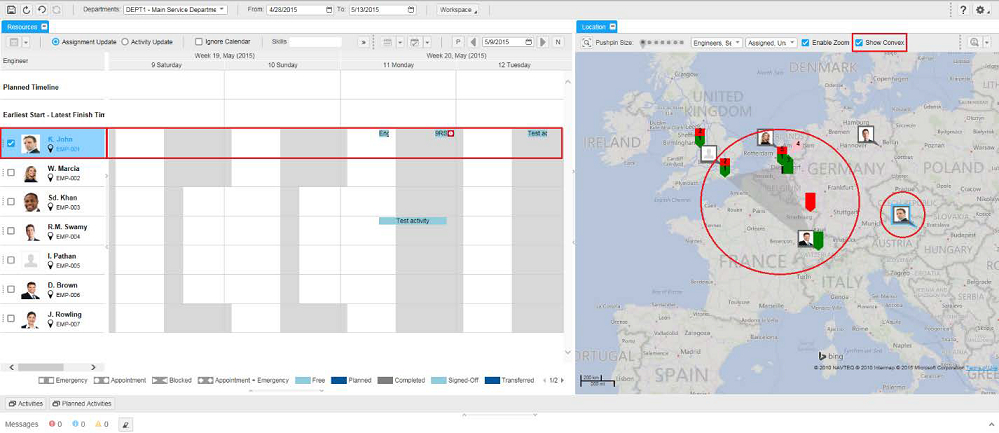
Différences au niveau de l'interface utilisateur
Présentation
- La présentation principale contient les sections Ressources, Emplacement, Prestations et Prestations planifiées. Les sections Paramètres utilisateur et Messages ne figurent pas sur la présentation principale.
- Vous pouvez afficher les paramètres utilisateur en sélectionnant l'option Paramètres utilisateur dans le menu Paramètres de la console.
- Le volet des messages s'affiche dans la console, sous forme d'affichage rétractable, qui s'ouvre automatiquement quand un message doit être affiché. Le volet des messages affiche aussi le décompte des messages et l'option Effacer secondaire pour supprimer les messages.
-
La console inclut les présentations prédéfinies qui peuvent être sélectionnées à partir du menu 'Espace de travail'sur la barre d'outils. Cliquez sur Enregistrer valeurs par défaut pour enregistrer la présentation dans les paramètres utilisateur. Les valeurs par défaut sont appliquées au redémarrage de la console. Présentations disponibles :
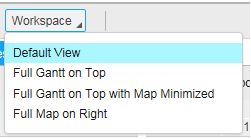
- Vue par défaut (diagramme de Gantt complet sur la droite, carte en haut à gauche, prestations et prestations planifiées au bas de la page).
- Diagramme de Gantt complet en haut.
- Diagramme de Gantt complet dans la partie supérieure et carte minimisée.
- Carte complète à droite.
Diagramme de Gantt
- Sur le diagramme de Gantt, l'affichage du technicien de maintenance est plus détaillé puisqu'il présente une photo du technicien ainsi que d'autres détails. Vous pouvez sélectionner un technicien à l'aide de la case à cocher dans la cellule Technicien. Cliquez sur Obtenir lieu actuel pour mettre à jour le point GPS où se trouve le technicien sur la carte. D'autres informations telles que Le Département et le code Calendrier peuvent être visualisés dans l'info-bulle.
- Les lignes de contraintes Prestation sont respectivement Horaire planifié et Heure de début au plus tôt – Heure de fin au plus tard.
- L'indicateur de conflit est affiché sur la barre des tâches de la ligne Horaire planifié. Si Afficher l'indicateur de conflit sur la barre de prestation est sélectionné dans les paramètres utilisateur, l'indicateur de conflit est affiché sur toutes les affectations, quand il y a conflit.
- Toutes les options de filtres sont regroupées dans un menu déroulant. Les options de filtres sont Afficher tout, Contexte de la prestation sélectionnée, Contexte de la commande fournisseur sélectionnée, Affichage des types d'horaire de travail, Afficher tous chevauchements de prestations et Afficher toutes les prestations interrompues.
- Toutes les options d'affichage de l'échelle de temps sont regroupées dans un menu déroulant. Les options de l'échelle de temps sont les affichages Jour, Semaine et Mois.
- La navigation dans l'échelle de temps et regroupés dans un menu déroulant. Les options sont Aujourd'hui, Jour suivant et Semaine prochaine.
- Page précédente
 et page suivante
et page suivante  . Ces options permettent de déplacer l'échelle de temps du diagramme de Gant à la page suivante ou à la page précédente, selon les paramètres de l'échelle de temps actuelle.
. Ces options permettent de déplacer l'échelle de temps du diagramme de Gant à la page suivante ou à la page précédente, selon les paramètres de l'échelle de temps actuelle. -
Panoramique gauche
 et panoramique droit
et panoramique droit  . Ces options permettent de faire un panoramique de l'échelle de temps du diagramme de Gant vers la gauche ou vers la droite, selon les paramètres de l'échelle de temps actuelle.
. Ces options permettent de faire un panoramique de l'échelle de temps du diagramme de Gant vers la gauche ou vers la droite, selon les paramètres de l'échelle de temps actuelle. -
Les légendes pour le statut choisi, les symboles de l'indicateur et les types de services sont affichés au bas du diagramme de Gantt.

- Les compétences obligatoires de la liste Qualifications sur la barre d'outils du diagramme de Gantt et la barre d'outils des prestations sont indiquées par une * (astérisque) en rouge.
Opération de zoom de l'échelle de temps du diagramme de Gantt
- Utiliser Ctrl + Molette de défilement vers le haut pour faire un zoom sur l'échelle de temps du diagramme de Gantt.
- Lorsqu'une prestation particulière doit toujours être affichée dans une région visible, placez le curseur sur cette prestation et sélectionnez CTRL + la molette de la souris.
Grille des prestations et des prestations planifiées
-
La grille des prestations et des prestations planifiées offre la possibilité de masquer/afficher des colonnes. Ces grilles sont activées avec l'option Pagination et la taille par défaut de la page est 50.
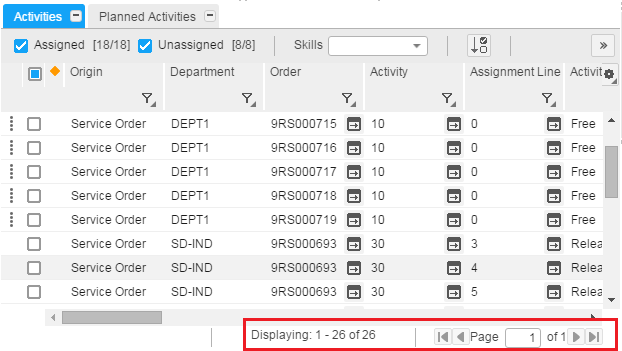
La colonne
 est fournie pour activer l'option glisser-déplacer dans la grille. Lorsque vous cliquez à gauche sur l'image en pointillé, la ligne est automatiquement sélectionnée.
est fournie pour activer l'option glisser-déplacer dans la grille. Lorsque vous cliquez à gauche sur l'image en pointillé, la ligne est automatiquement sélectionnée. - Les compétences obligatoires de la liste Qualifications sur la barre d'outils du diagramme de Gantt et la barre d'outils des prestations sont indiquées par une * (astérisque) en rouge.
Colonne Indicateur d'erreur
Les messages (Erreur, Avertissement et Informations) sont affichés dans le volet Messages.

Paramètres utilisateur
Onglet Général
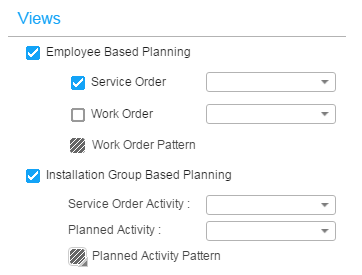
|
Cette section permet de sélectionner les vues à afficher dans la console. La section Planification selon l'employé vous permet de sélectionner les types d'ordre à afficher et l'intervalle pour les ordres de travail dans la console. Les deux listes vous permettent de sélectionner le statut pour l'ordre de service et l'ordre de travail à afficher sur la console. La section Planification en fonction du groupe d'installation permet de sélectionner le statut pour l'ordre de service, la prestation planifiée et le rythme des prestations planifiées à afficher sur la console. |
Indicateurs de mise à jour :
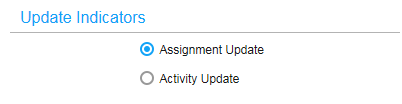
|
Cette section vous permet de sélectionner l'indicateur de mise à jour à utiliser lorsque la console est chargée. |
Onglet Gantt
Légende :

|
Cocher la case Afficher la légende pour lister la légende sur le diagramme de Gantt. Remarque : Si la procédure couleur du Type de service est sélectionnée, la légende Type de service est également affichée dans le diagramme de Gantt. |
Autres :
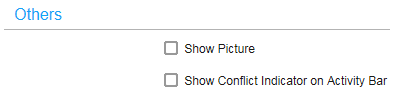
|
La case à cocher Afficher la photo est utilisée pour déterminer si la photo d'un technicien doit être affichée. Si Afficher l'indicateur de conflit sur l'option Barre de tâches est utilisé pour déterminer si l'indicateur de conflit doit être affiché sur toutes les affectations, quand il y a conflit. |
Onglet Couleurs
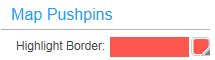
|
La bordure de mise en évidence vous permet de sélectionner la couleur de la bordure pour les épingles de carte choisies. |
Onglet Info-bulle
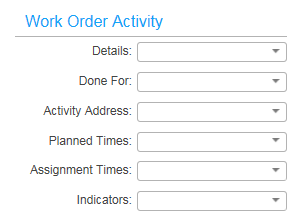
|
Cette section vous permet de choisir les attributs à afficher dans l'info-bulle Ordre de travail. |
Symboles des indicateurs sur le diagramme de Gantt
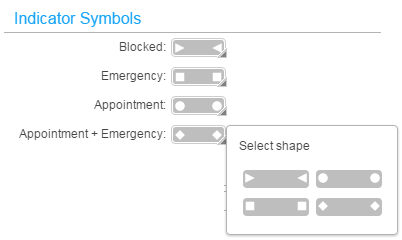
|
Les symboles des indicateurs utilisés pour dépeindre certains attributs importants de la prestation dans le diagramme de Gantt sont modifiés d'après les directives de la nouvelle interface utilisateur. |